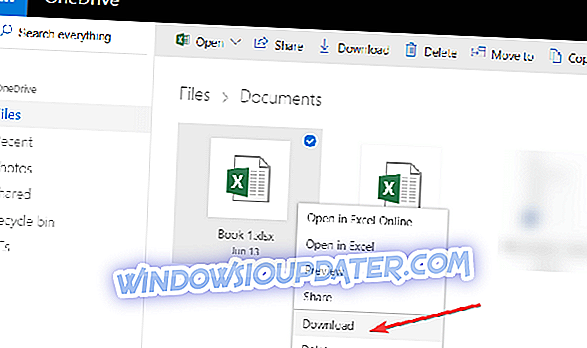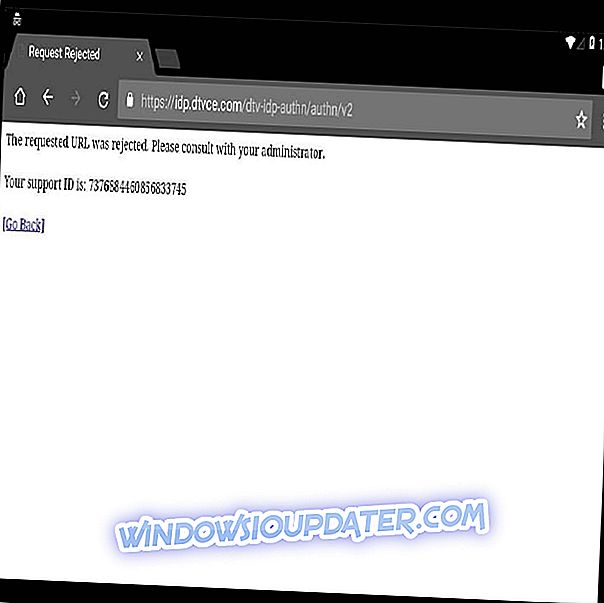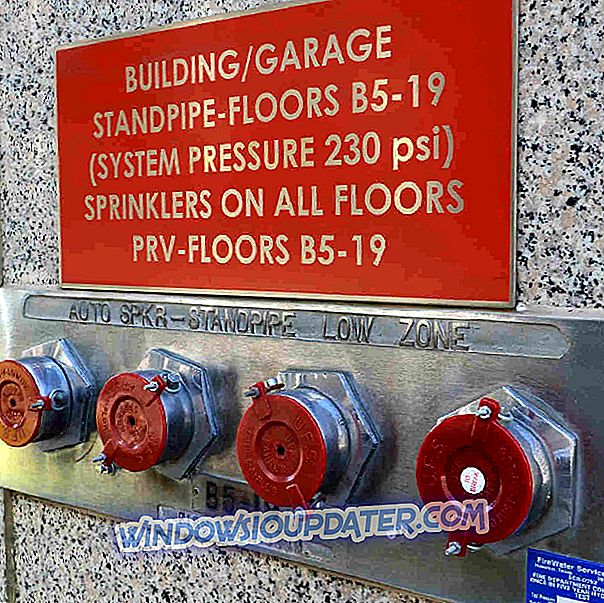Microsoft OneDrive บน Windows 10, Windows 8 เป็นคุณสมบัติที่ดีที่คุณสามารถใช้เพื่อบันทึกเอกสารและรูปภาพของคุณในพื้นที่ว่างความจุสูงสุด 25 GB เมื่อเห็นว่าผู้ใช้ Windows จำนวนมากใช้คุณสมบัตินี้ในวันนี้ฉันได้ตัดสินใจที่จะสร้างบทช่วยสอนด่วนนี้และแสดงให้คุณเห็นว่าคุณสามารถดาวน์โหลดเอกสารและรูปภาพของคุณได้จากศูนย์เก็บข้อมูล Microsoft OneDrive ขั้นตอนเหล่านี้ทั้งหมดใช้เวลาเพียงไม่กี่นาที

คุณสามารถดาวน์โหลดเอกสารและรูปภาพของคุณจากเดสก์ท็อปไคลเอ็นต์ OneDrive หรือจาก SkyDrive - หากคุณไม่มี Windows 10, Windows 8 เดสก์ท็อปไคลเอ็นต์ OneDrive ในบรรทัดด้านล่างเราจะพูดถึงวิธีที่สองเพราะนี่คือวิธีการที่ผู้ใช้ส่วนใหญ่มีปัญหา
ฉันจะดาวน์โหลดไฟล์จาก OneDrive ไปยังคอมพิวเตอร์ได้อย่างไร
- ก่อนอื่นคุณจะต้องเข้าถึงลิงก์ด้านล่างเพื่อนำคุณไปยัง Microsoft OneDrive ซึ่งคุณสามารถลงชื่อเข้าใช้หรือสร้างบัญชี
- คลิกที่นี่เพื่อไปที่ Microsoft OneDrive
- ในหน้าแรกของ OneDrive คุณจะสามารถเข้าถึงไฟล์หรืออัลบั้มทั้งหมดที่คุณต้องการดาวน์โหลด
- คลิกขวาที่ไฟล์หรืออัลบั้มเฉพาะที่คุณต้องการดาวน์โหลด
- คลิกซ้ายที่เมนูที่ปรากฏในคุณสมบัติ“ ดาวน์โหลด”
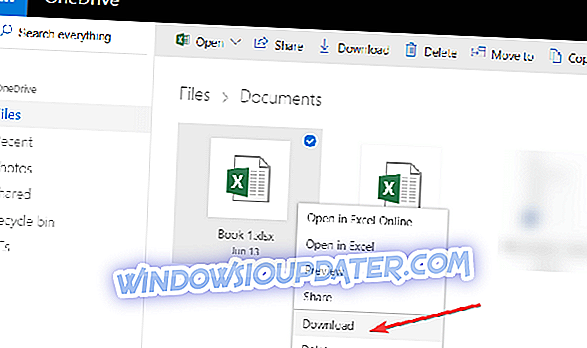
- ขึ้นอยู่กับการเชื่อมต่ออินเทอร์เน็ตของคุณและขนาดของวัตถุที่ดาวน์โหลดเพื่อกำหนดเวลาที่จำเป็นสำหรับการดาวน์โหลดไฟล์หรืออัลบั้ม
หมายเหตุ : อาจใช้เวลาหลายชั่วโมงขึ้นอยู่กับขนาดของไฟล์
เป็นมูลค่าการกล่าวขวัญว่าหนึ่งในข้อผิดพลาดที่พบบ่อยที่สุดเมื่อเข้าถึงหรือดาวน์โหลดไฟล์และโฟลเดอร์เฉพาะบน OneDrive คือ: รายการนี้อาจไม่มีอยู่หรือไม่สามารถใช้ได้อีกต่อไป หากคุณไม่สามารถดาวน์โหลดเอกสารและรูปภาพ OneDrive เนื่องจากข้อผิดพลาดนี้ให้ใช้คู่มือการแก้ไขปัญหานี้เพื่อแก้ไข
ดังนั้นคุณมีขั้นตอนสั้น ๆ ในการดาวน์โหลดไฟล์ใด ๆ เช่นเอกสารและรูปภาพจากเซิร์ฟเวอร์ Microsoft OneDrive ไปยัง Windows 10, 8.1 PC ของคุณ คุณสมบัตินี้มีประโยชน์มากเนื่องจากคุณไม่ต้องกังวลว่าไฟล์ของคุณจะหายไปในอุปกรณ์ Windows 10, 8.1 ของคุณตราบใดที่ไฟล์นั้นถูกบันทึกไว้ใน OneDrive เป็นข้อมูลสำรอง
เมื่อพูดถึงการสำรองไฟล์ของคุณมีซอฟต์แวร์สำรองข้อมูลมากมายที่คุณสามารถใช้นอกเหนือจาก OneDrive อ่านคู่มือของเราเกี่ยวกับซอฟต์แวร์สำรองข้อมูลที่ดีที่สุดสำหรับ Windows 10 และดาวน์โหลดซอฟต์แวร์ที่เหมาะสมกับความต้องการของคุณมากที่สุด
หากคุณมีปัญหาใด ๆ ในขณะที่ติดตามการสอนนี้โปรดแจ้งให้เราทราบในความคิดเห็นด้านล่าง เราจะเห็นสิ่งที่เราสามารถทำได้เพื่อปรับปรุงประสบการณ์ Windows ของคุณ
หมายเหตุบรรณาธิการ: โพสต์นี้ถูกตีพิมพ์ครั้งแรกในเดือนกันยายน 2014 และได้รับการปรับปรุงเพื่อความสดใหม่และ accurac y